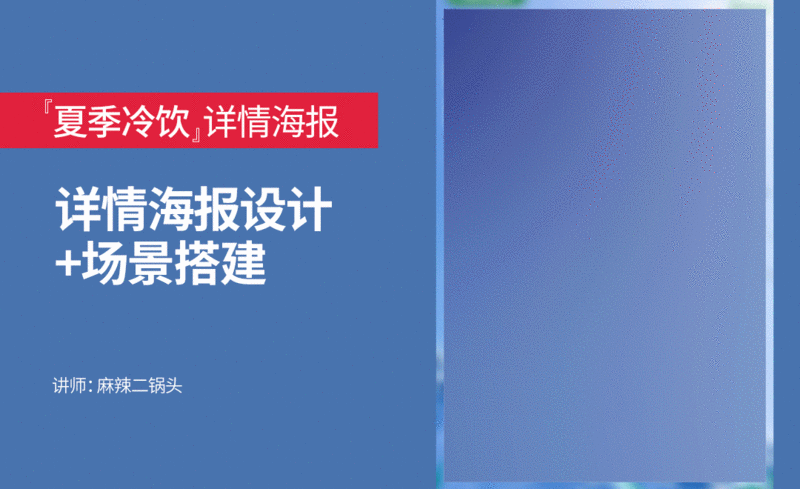
详情
图文教程
训练营推荐
1446人学过
难度:初级练习
软件:PS (2020)
电商设计主管,6年电商设计经验。精通各类产品精修,电商页面设计,擅长3D设计;生命不息,学习不止,工作之余研究学习产品摄影。
课程综合评分:9.9分





